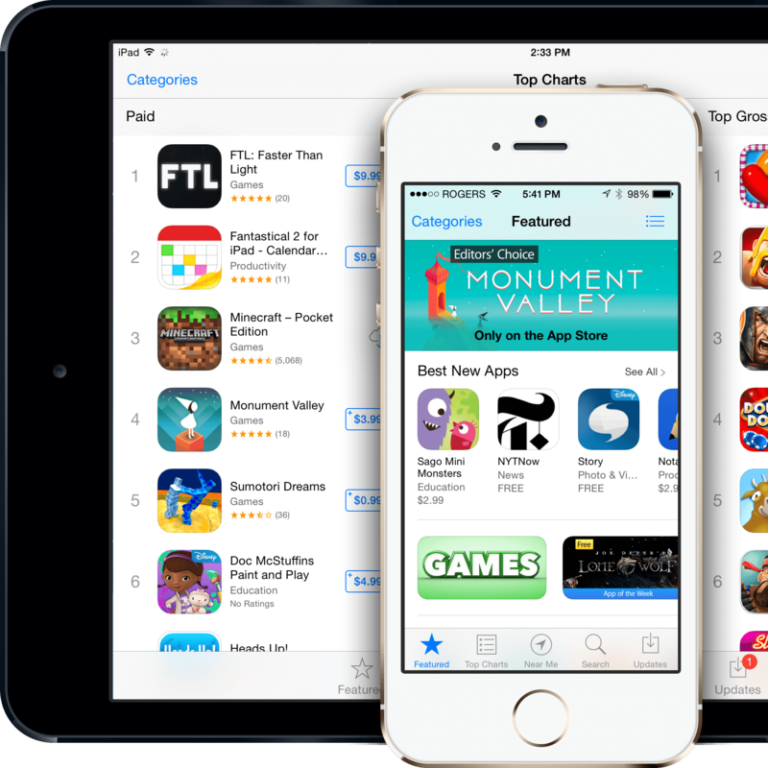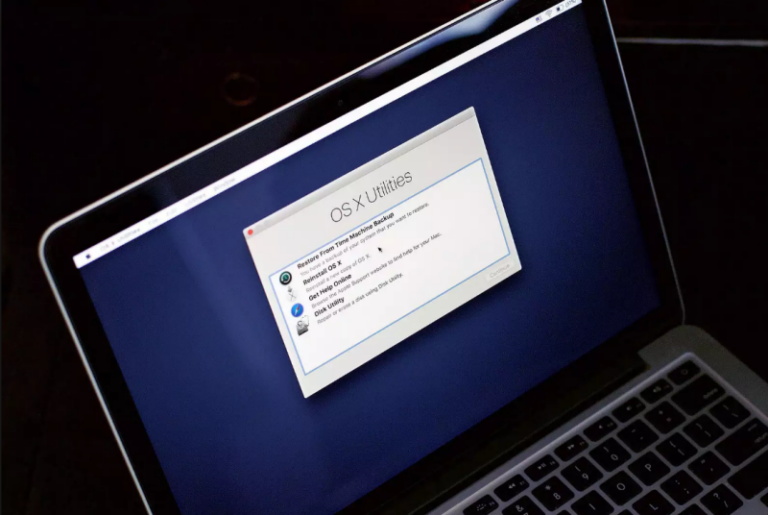Harddisk eksternal memang menjadi media penyimpanan yang paling populer. Hal ini karena harganya yang cukup murah serta memiliki harga yang cukup terjangkau. Tentu saja teknologinya sudah ketinggalan jika dibandingkan dengan SSD yang jauh lebih cepat, lebih ringan, dan hemat baterai saat ditancapkan ke laptop. Namun kekurangan dari SSD saat ini hanya lah harganya yang masih terlampai mahal jika dibandingkan dengan harddisk eksternal dalam kapasitas yang sama.
Nah berhubung kamu hanya memiliki harddisk eksternal, maka tidak ada salahnya juga untuk menggunakannya di Mac. Mungkin kamu ingin menggunakannya di beberapa komputer sekaligus. Oleh karena itu, kamu perlu membuat berbagai partisi yang bisa digunakan di berbagai komputer. Jadi data dari komputer ini tidak akan bercampur dengan data di komputer lain.
Langkah-langkah untuk membuat berbagai partisi bisa kamu lihat di sini -> Cara Membuat Pardisi Harddisk Eksternal di Mac. Namun ada kalanya kamu sudah tidak menginginkan partisi tersebut sehingga lebih baik kamu menghapusnya daripada hanya membuatnya menjadi mubazir.
Untuk menghapusnya, caranya sangat mudah. Kamu bisa ikuti beberapa langkahnya seperti berikut ini :
- Pastikan kamu memiliki harddisk eksternal yang sudah dipartisi. Ya kalau kamu nggak punya, lalu partisi apa yang akan kamu hapus?
- Colokkan harddisk eksternal. Pastikan Mac mampu membacanya dengan baik.
- Buka Utilitas Disk dan pastikan harddisk eksternal milikmu terbaca di sana.
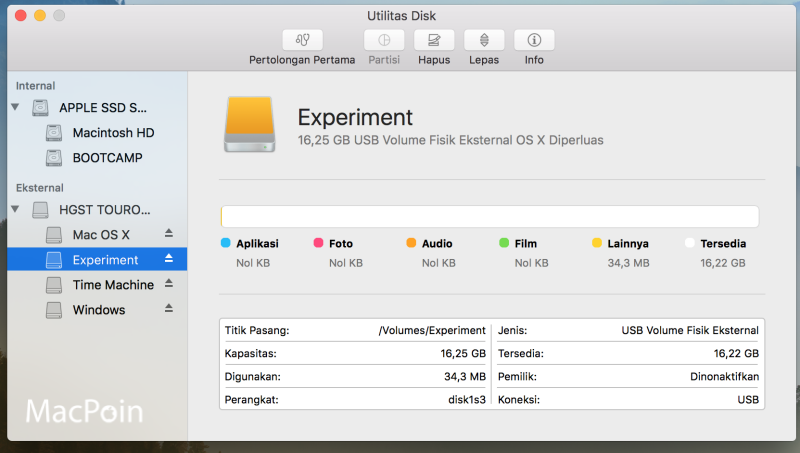
- Klik harddisk eksternal yang akan kamu hapus. INGAT! Klik harddisk eksternalnya, bukan partisinya.

- Sesudah klik harddisk eksternalnya, klik tombol “Partisi”.
- Kamu akan melihat beberapa partisi di sana. Kamu bisa menghapus partisi yang kamu inginkan dengan klik tombol ( – ) lalu pilih partisi yang ingin digabungkan.

- Selesai
Untuk menghapus partisi kamu tidak perlu menggunakan aplikasi tambahan apapun. Semua sudah tersedia di dalam sistem OS X dan tentu saja ini menjadi keuntungan tersendiri.
Bagaimana? Gampang banget kan?